Gerenciamento e Utilização do Banco de Dados PostgreSQL
O PostgreSQL é um sistema de gerenciamento de banco de dados relacional open source, poderoso, altamente escalável e compatível com padrões, amplamente adotado pela comunidade de desenvolvedores. O ServBay, uma solução de ambiente de desenvolvimento web local para macOS e Windows, já traz o PostgreSQL integrado, facilitando muito o processo de instalação e administração.
Este guia foi desenvolvido para ajudar você a gerenciar e usar o PostgreSQL de forma eficiente no ambiente ServBay, cobrindo os principais aspectos desde instalação e configuração até operações diárias, backup, restauração, otimização de desempenho e práticas de segurança.
Instalação e Configuração do PostgreSQL
O ServBay oferece uma interface gráfica intuitiva para gerenciar pacotes, incluindo o PostgreSQL.
Instalação do PostgreSQL
- Abra o aplicativo ServBay.
- Clique em
Pacotesna barra de navegação à esquerda. - Encontre o
PostgreSQLna lista de pacotes. - Escolha a versão do PostgreSQL desejada (o ServBay suporta várias versões, como PostgreSQL 10 a 17).
- Clique no botão de instalar para iniciar o processo.
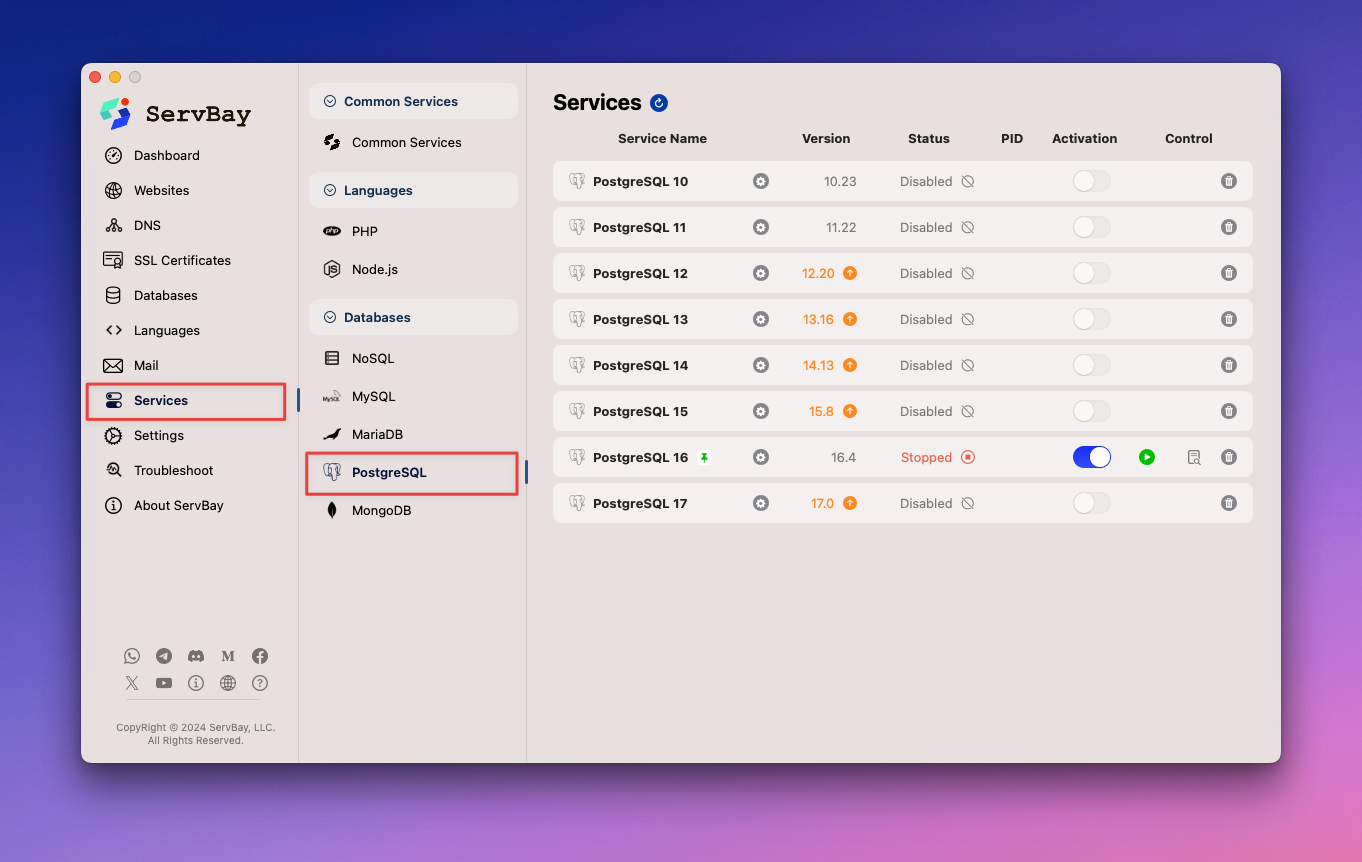 Imagem: Selecionando e instalando versões do PostgreSQL no ServBay
Imagem: Selecionando e instalando versões do PostgreSQL no ServBay
Iniciando, Parando e Gerenciando o Serviço PostgreSQL
Após a instalação, você pode gerenciar o serviço PostgreSQL pelo painel do ServBay ou usando a ferramenta de linha de comando servbayctl.
Usando o Painel de Gerenciamento do ServBay
- Abra o aplicativo ServBay.
- Clique em
Pacotesna barra de navegação à esquerda. - Localize a versão instalada do PostgreSQL.
- Utilize o botão de alternância ao lado do pacote para iniciar, parar ou reiniciar o serviço.
Usando o utilitário de linha de comando servbayctl
O servbayctl é a interface de comandos poderosa do ServBay, permitindo gerenciar todos os componentes do ambiente.
bash
# Iniciar o serviço PostgreSQL em uma versão específica (ex.: PostgreSQL 16)
servbayctl start postgresql 16
# Parar o serviço PostgreSQL em uma versão específica (ex.: PostgreSQL 16)
servbayctl stop postgresql 16
# Reiniciar o serviço PostgreSQL em uma versão específica (ex.: PostgreSQL 16)
servbayctl restart postgresql 16
# Verificar o status do serviço PostgreSQL em uma versão específica (ex.: PostgreSQL 16)
servbayctl status postgresql 161
2
3
4
5
6
7
8
9
10
11
2
3
4
5
6
7
8
9
10
11
Nota: O número da versão (como 16) nos comandos deve corresponder à versão do PostgreSQL instalada no ServBay.
Configurando o PostgreSQL
O ServBay permite modificar facilmente as configurações do PostgreSQL. Configurações adequadas são essenciais para otimizar o desempenho do banco, garantir a segurança e utilizar os recursos do sistema de forma eficiente.
O ServBay oferece uma interface gráfica avançada para configurar o PostgreSQL, mas você também pode editar os arquivos de configuração diretamente. Consulte o documento Modificar Configurações do PostgreSQL para entender como ajustar parâmetros via interface ou manualmente.
Conectando-se ao Banco de Dados PostgreSQL
Conectar-se ao PostgreSQL é o primeiro passo para interagir com o banco. Você pode usar a ferramenta de linha de comando psql ou soluções gráficas como o pgAdmin para se conectar à instância do PostgreSQL rodando no ServBay.
O ServBay oferece dois métodos principais de conexão: através de TCP/IP (usado por ferramentas externas ou conexões entre serviços/contenedores) e via Socket local (recomendado para uso interno do ServBay, pois é mais rápido e seguro).
Obtendo As Credenciais de Conexão
Antes de conectar, obtenha o nome de usuário e senha do PostgreSQL. O ServBay geralmente define credenciais padrão durante instalação ou inicialização do banco, que podem ser acessadas pelo painel gerencial, principalmente para o usuário padrão (postgres) ou outros usuários criados por você.
Conectando com a ferramenta de linha de comando psql
O psql é o cliente interativo oficial fornecido pelo PostgreSQL.
Conexão via TCP/IP: Usa protocolo de rede, aplicável ao
localhostou outros endereços. A porta padrão no ServBay para PostgreSQL é5432.bashpsql -U your_username -h localhost -d your_database -p 54321Substitua
your_usernamepelo nome de usuário do banco, eyour_databasepelo nome do banco que deseja acessar.Conexão via Socket local (apenas para macOS): No macOS, o ServBay configura o PostgreSQL para usar Unix Domain Socket, eliminando a passagem pela rede e garantindo maior desempenho e segurança. O arquivo do socket geralmente está na pasta temporária do ServBay.
macOS:
bashpsql -U your_username -h /Applications/ServBay/tmp -d your_database1Substitua
your_usernameeyour_databaseconforme necessário./Applications/ServBay/tmpé o caminho padrão do socket do PostgreSQL no ServBay.Windows: Use a conexão TCP/IP descrita acima.
Conectando com o pgAdmin
O pgAdmin é uma ferramenta gráfica popular de administração do PostgreSQL, oferecendo uma interface completa.
- Instale o pgAdmin: Caso o ServBay não tenha o pgAdmin integrado, baixe-o do site oficial do pgAdmin.
- Abra o pgAdmin.
- Crie uma nova conexão com servidor: Clique em
Add New Server. - Preencha as informações:
- General: Nome da conexão (ex.:
ServBay PostgreSQL). - Connection:
- Hostname/endereço:
localhost - Porta:
5432 - Banco de manutenção: geralmente,
postgres - Usuário: obtido pelo painel do ServBay (ex.:
postgres) - Senha: obtida pelo painel do ServBay
- Hostname/endereço:
- Modo SSL: Escolha conforme desejado (geralmente
PreferouRequiresão mais seguros; mas no ServBay,AllowouDisabletambém podem funcionar. Consulte a documentação do ServBay sobre SSL).
- General: Nome da conexão (ex.:
- Clique em
Savepara conectar ao servidor de banco de dados.
Operações Básicas de Gerenciamento de Banco
Após conectar-se ao PostgreSQL, você pode realizar diversas tarefas administrativas.
Listando Bancos de Dados e Usuários
No psql, você pode usar comandos especiais (começam com \) para ver bancos e usuários existentes:
- Listar todos os bancos de dados:sql
\l1 - Listar todos os usuários (roles):sql
\du1
Criando Bancos de Dados e Usuários
Você pode criar bancos e usuários, e definir permissões via comandos SQL.
Criar novo banco de dados:
sqlCREATE DATABASE servbay_demo_db;1Sugere-se utilizar nomes descritivos relacionados ao projeto.
Criar novo usuário (role) e definir senha:
sqlCREATE USER servbay_user WITH PASSWORD 'a_strong_password';1Substitua
servbay_userpelo nome desejado ea_strong_passwordpor uma senha forte.Conceder permissões ao usuário:
sqlGRANT ALL PRIVILEGES ON DATABASE servbay_demo_db TO servbay_user;1Isso dá ao usuário
servbay_usertodas as permissões no bancoservbay_demo_db. Siga o princípio do menor privilégio, concedendo apenas o necessário.
Redefinindo a Senha do Usuário Root do PostgreSQL
Caso esqueça a senha do usuário root (postgres), o ServBay oferece uma opção simples de redefinição. No painel, acesse as configurações do pacote PostgreSQL para encontrar a função de resetar senha, sem precisar recorrer a comandos ou edição de arquivos.
Backup e Restauração de Bancos de Dados
Realizar backups regulares é fundamental para a segurança dos dados. No ServBay, você pode usar as ferramentas padrão pg_dump e pg_restore, além das opções de backup do próprio ServBay.
Backup Manual com pg_dump
O pg_dump exporta o conteúdo do banco PostgreSQL.
Recomenda-se salvar os backups no diretório padrão do ServBay:
macOS:
bash
/Applications/ServBay/backup/postgresql1
Windows:
cmd
C:\ServBay\backup\postgresql1
Exemplo de comando para backup:
macOS:
bash
pg_dump -U your_username -d your_database -F c -b -v -f /Applications/ServBay/backup/postgresql/your_database_backup.dump1
Windows:
cmd
pg_dump -U your_username -d your_database -F c -b -v -f C:\ServBay\backup\postgresql\your_database_backup.dump1
-U your_username: Usuário de conexão.-d your_database: Banco de dados alvo.-F c: Formato de arquivo customizado.-b: Inclusão de blobs.-v: Modo detalhado.-f <filepath>: Caminho e nome do arquivo de backup.
Restauração Manual com pg_restore
O pg_restore recupera o banco a partir do dump gerado pelo pg_dump.
macOS:
bash
pg_restore -U your_username -d target_database -v /Applications/ServBay/backup/postgresql/your_database_backup.dump1
Windows:
cmd
pg_restore -U your_username -d target_database -v C:\ServBay\backup\postgresql\your_database_backup.dump1
-U your_username: Usuário de conexão.-d target_database: Nome do banco de dados destino (crie o banco antes, se necessário).-v: Saída detalhada.<filepath>: Caminho do arquivo de backup.
Backup Automático e Manual pelo ServBay
O ServBay oferece interface gráfica e recursos automatizados para backup do ambiente local, incluindo bancos PostgreSQL.
Recursos do backup ServBay:
- Backup manual: Crie snapshots rapidamente pelo painel.
- Backup automático: Agende backups regulares.
Os backups incluem configurações do ServBay, arquivos do site, todos os bancos de dados (inclusive PostgreSQL), certificados SSL, etc. Recomenda-se usar esse recurso para maior praticidade e proteção. Acesse as opções de backup nas configurações ou tela principal do ServBay para configurar e gerenciar.
Otimização de Desempenho
Adote as práticas abaixo para garantir melhor performance do PostgreSQL no ServBay.
Otimização de Índices
Índices aceleram consideravelmente buscas em grandes tabelas.
Crie índices para colunas usadas em filtros (WHERE), junções (JOIN) ou ordenações (ORDER BY).
sql
CREATE INDEX idx_your_column_name ON your_table_name(your_column_name);1
Substitua your_table_name, your_column_name e idx_your_column_name conforme necessário.
Otimização de Consultas
Utilize o comando EXPLAIN para analisar planos de execução das queries e identificar gargalos.
sql
EXPLAIN SELECT * FROM your_table_name WHERE column_name = 'value';1
O resultado mostrará uso de índices, tipo de junções, número de linhas analisadas, etc., possibilitando a otimização dos comandos SQL ou da estrutura dos índices.
Ajustes de Configuração
Modifique o arquivo de configuração do PostgreSQL (geralmente postgresql.conf) para adaptar parâmetros segundo seus recursos e uso.
Ajuste, por exemplo, shared_buffers para incrementar o cache na memória, reduzindo I/O de disco e melhorando o desempenho (sem ultrapassar o total de RAM disponível).
ini
# Exemplo de configuração no postgresql.conf
shared_buffers = 1GB # Ajuste conforme sua memória e demanda1
2
2
Reinicie o serviço PostgreSQL após alterações. Consulte a documentação do ServBay para orientações detalhadas.
Gerenciamento da Segurança
É essencial proteger os dados, principalmente desenvolvendo com informações sensíveis.
Defina Senhas Fortes
Configure senhas complexas e exclusivas para todos os usuários, especialmente os privilegiados (ex.: postgres). Atualize regularmente essas senhas.
sql
ALTER USER your_username WITH PASSWORD 'your_new_strong_password';1
Faça Backups Regulares
Como mencionado, backups frequentes evitam perda de dados. Use tanto os recursos do ServBay quanto backups manuais com pg_dump para uma estratégia robusta.
Restrinja Permissões de Usuário
Siga o princípio do menor privilégio: conceda apenas o necessário para cada usuário. Evite uso indiscriminado de ALL PRIVILEGES.
sql
-- Revogue todas as permissões do usuário no banco de dados
REVOKE ALL PRIVILEGES ON DATABASE mydatabase FROM your_username;
-- Permissões para conectar e criar tabelas temporárias (exemplo)
GRANT CONNECT, TEMPORARY ON DATABASE mydatabase TO your_username;
-- Permissões de SELECT, INSERT, UPDATE e DELETE em uma tabela específica
GRANT SELECT, INSERT, UPDATE, DELETE ON TABLE your_table_name TO your_username;1
2
3
4
5
6
7
8
2
3
4
5
6
7
8
Controle de Acesso à Rede
O ServBay, por padrão, configura o banco de dados para responder apenas interfaces locais (localhost ou 127.0.0.1), restringindo o acesso externo e aumentando a segurança. Não exponha o banco para a rede externa salvo necessidade justificada e conhecimento dos riscos envolvidos.
Perguntas Frequentes e Soluções
Não consigo conectar ao PostgreSQL
- Verifique se o serviço está em execução: Use o painel do ServBay ou o comando
servbayctl status postgresql <versão>para checar. Se não estiver rodando, inicie-o. - Verifique os parâmetros de conexão: Certifique-se do usuário, senha, nome do banco, host e porta. Cheque as credenciais no painel do ServBay.
- macOS:
localhostou/Applications/ServBay/tmp, porta5432 - Windows:
localhost, porta5432
- macOS:
- Analise os logs do ServBay: Consulte os logs do ServBay para identificar erros relacionados ao PostgreSQL.
- Revise o firewall: Embora o padrão seja permissivo, firewalls rígidos podem bloquear conexões. Permita conexões locais ao PostgreSQL no diretório do ServBay.
Problemas de Permissão
Ao enfrentar erros de “Permissão Negada”, isso indica direitos insuficientes no usuário conectado.
- Confira permissões do usuário: No
psql, use\dupara listar usuários e propriedades;\dp <table_name>para as permissões de uma tabela. - Conceda permissões necessárias: Conecte-se como um usuário privilegiado (
postgres) e conceda os direitos:sqlGRANT ALL PRIVILEGES ON DATABASE mydatabase TO your_username; -- nível de banco GRANT SELECT ON TABLE your_table_name TO your_username; -- nível de tabela1
2
Conclusão
O PostgreSQL é um banco de dados poderoso e flexível, e o ServBay simplifica radicalmente sua implantação e gestão em macOS e Windows. Com este guia, você poderá instalar, configurar, conectar, gerenciar bancos, realizar backups internos e manuais, restaurar informações, otimizar desempenho e fortalecer a segurança usando o ServBay. Domine estas práticas para tornar seu desenvolvimento web local mais eficiente e seguro.

